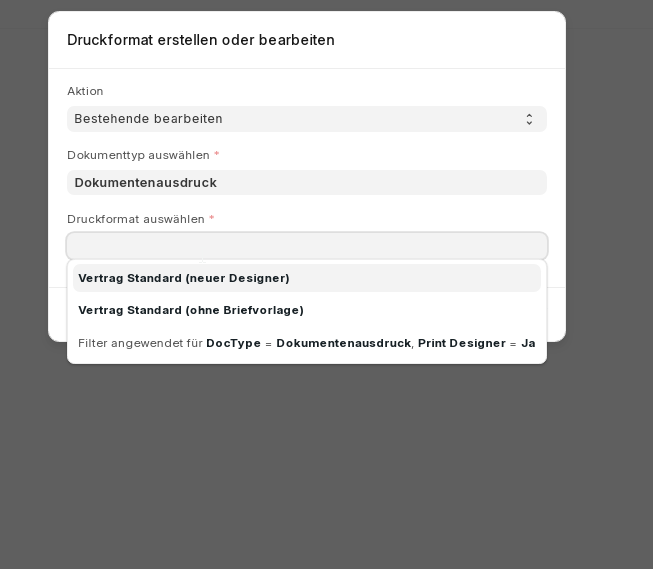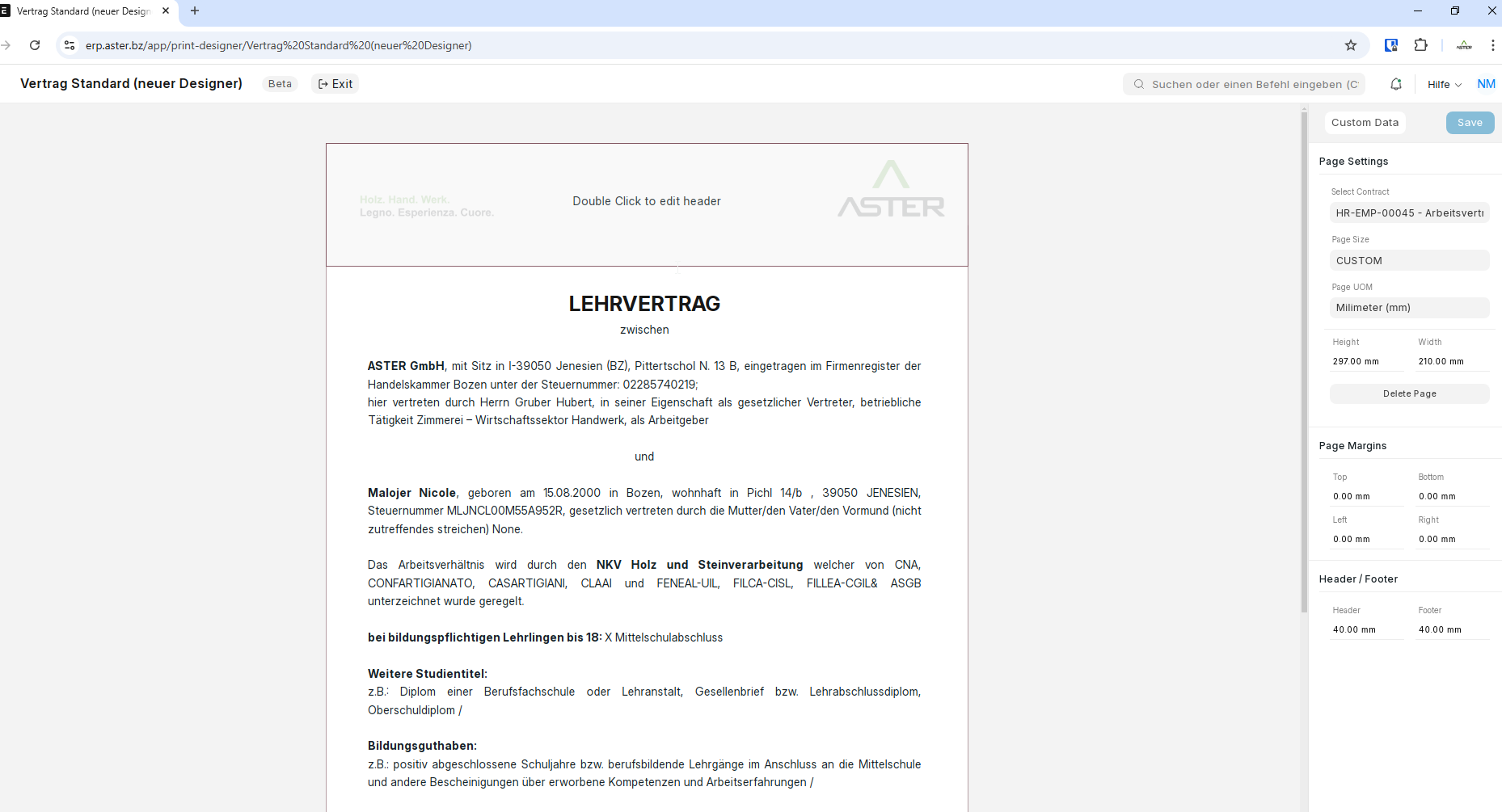Dokumentvorlagen erstellen
In das Suchfeld "Dokumentvorlage Liste" eingeben
Hier siehst du die Dokumentvorlagen und kannst diese bearbeiten oder eine neue erstellen.
ACHTUNG!!
Die Abstände in der Dokumetenvorlage sind genau auf den Ausdruck angepasst! Wenn du in der Vorlage Abstände hinzufügst oder entfernst verstellt es dir die gesamte Ansicht im Dokumentenausdruck!! :)
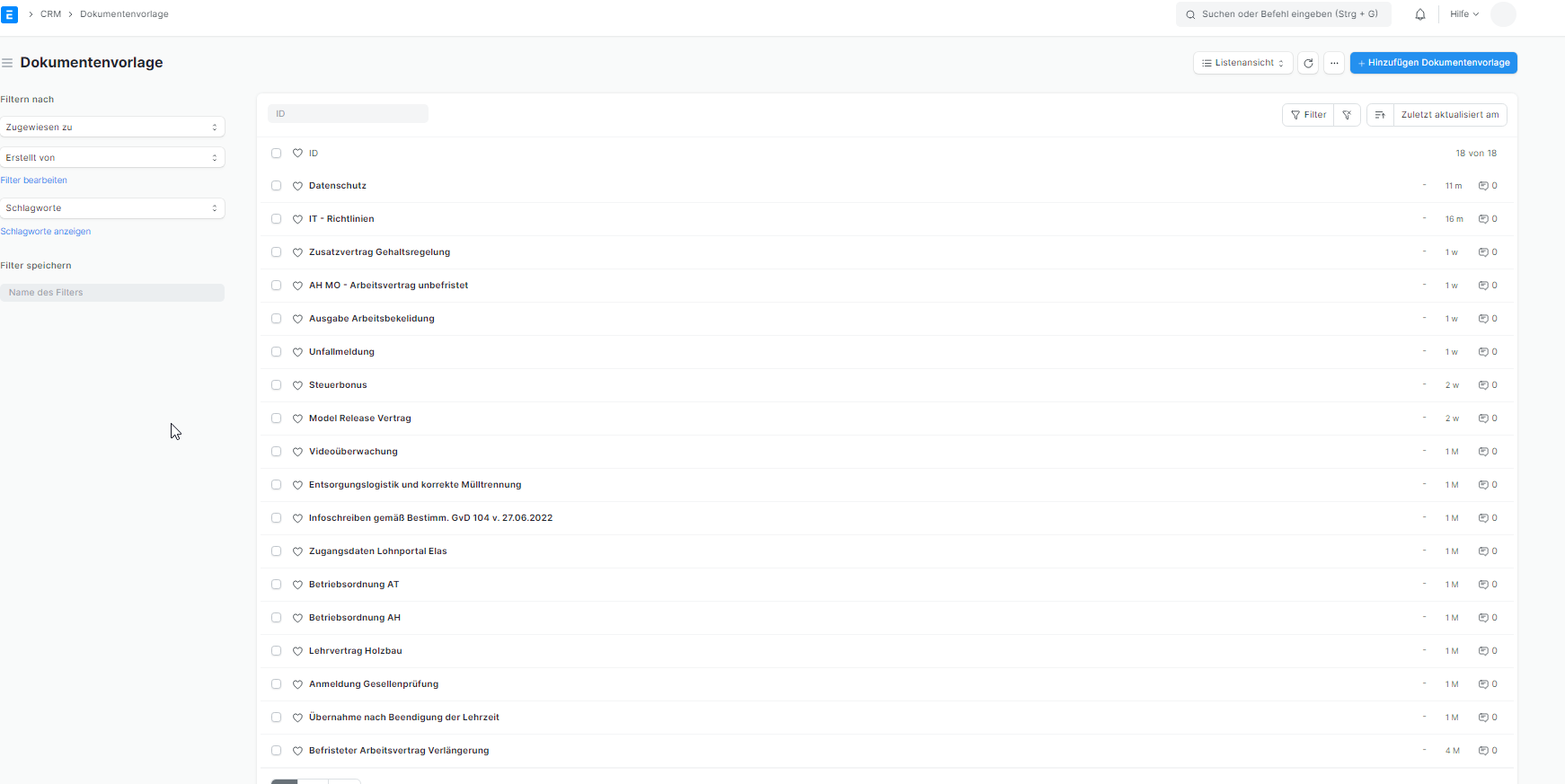
Dokumentvorlagen erstellen
nicole edited 10 months agoIn das Suchfeld "Dokumentvorlage Liste" eingeben
Hier siehst du die Dokumentvorlagen und kannst diese bearbeiten oder eine neue erstellen.
ACHTUNG!!
Die Abstände in der Dokumetenvorlage sind genau auf den Ausdruck angepasst! Wenn du in der Vorlage Abstände hinzufügst oder entfernst verstellt es dir die gesamte Ansicht im Dokumentenausdruck!! :)
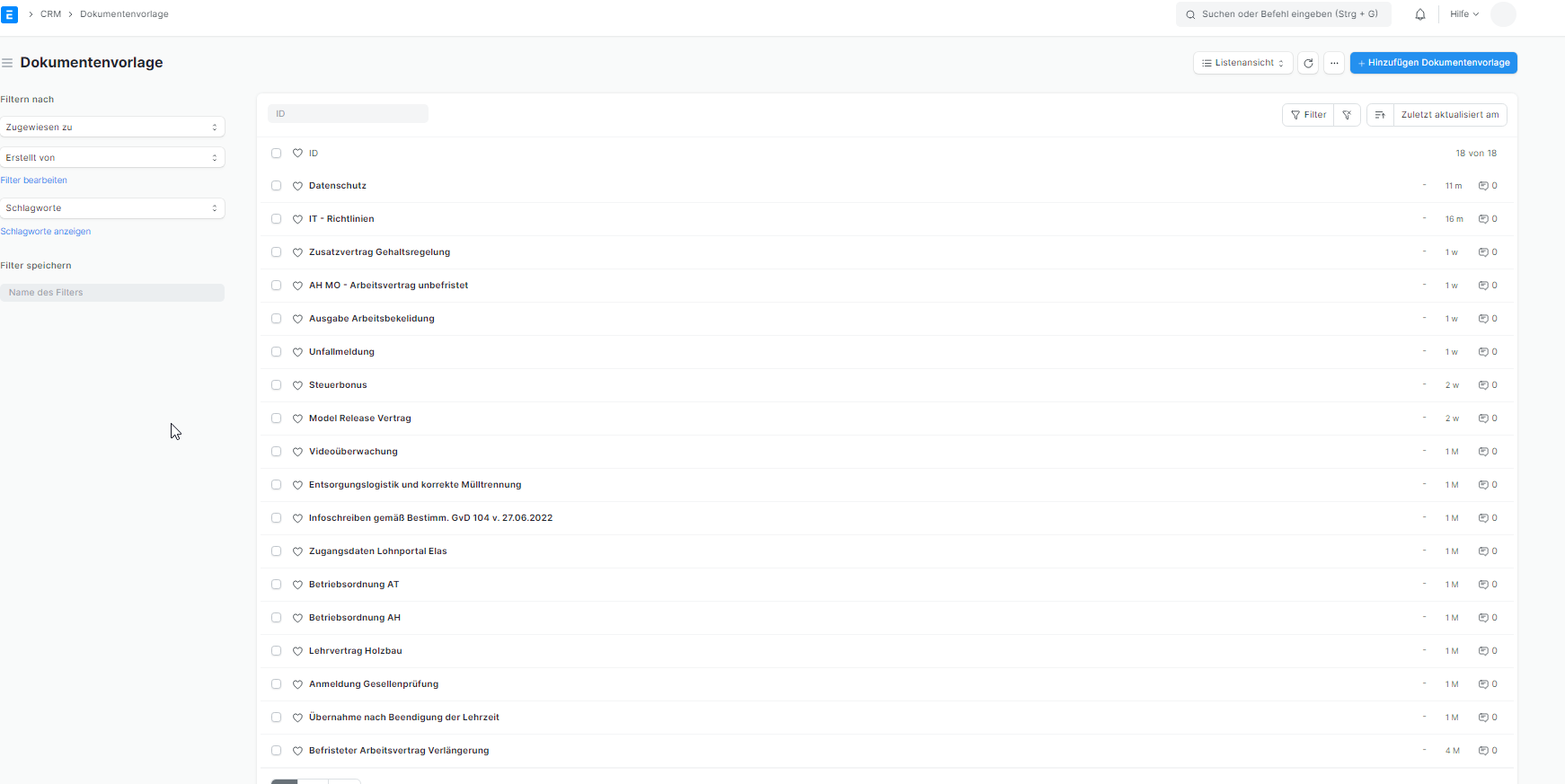
Möchtest du die Vorlage drucken, dann gibst du in die Suchleiste
" Dokumentenausdruck Liste" ein
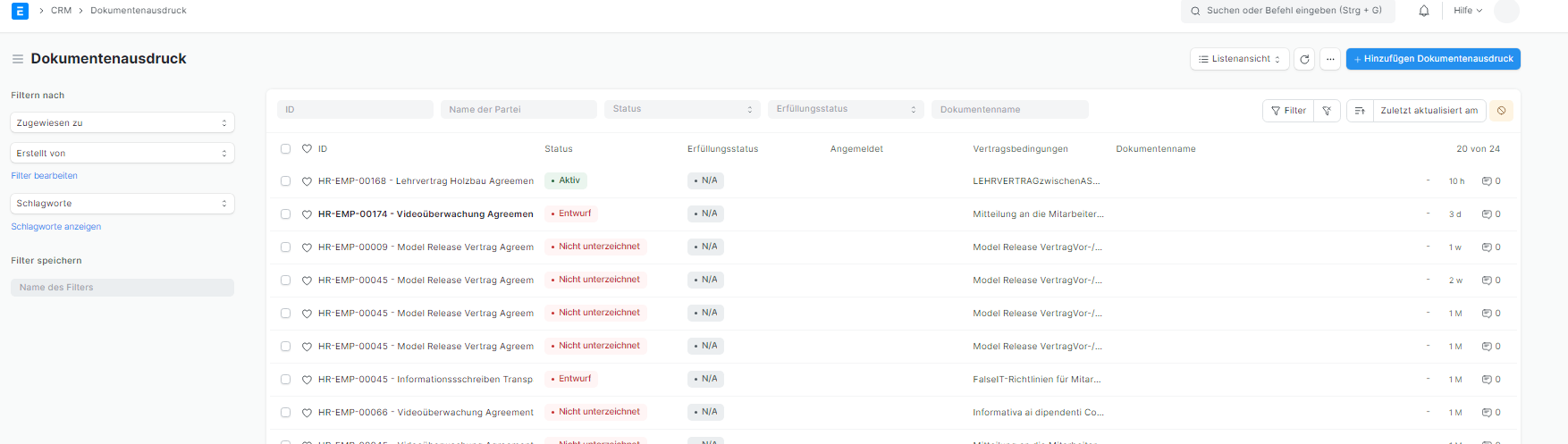
Wenn du auf "Hinzufügen Dokumemtenausdruck" klickst, kommt dir die Ansicht wie in Bild 1 unten.
Die Felder Nr. 1 & Nr. 2 müssen ausgewählt werden um fortfahren zu können.
Feld Nr. 1 = Hier kannst du den Mitarbeiternamen eingeben.
Feld Nr. 2 = Hier gibst du deine gewünschte Dokumentenvorlage ein.
Kommt dir unter den Vertragsbedingungen der gewünschte Text heraus, hat der Vorgang funktioniert!Achtung!! Möchtest du Änderungen im Dokument vornehmen, dann musst du das im Feld der Vertragsbedingungen machen. (z.B bei Arbeitsverträge...)
Das ausgefüllte Dokument kann nur in PDF heruntergeladen werden, nicht in WORD.
Anschließend kannst du auf speichern und buchen klicken.
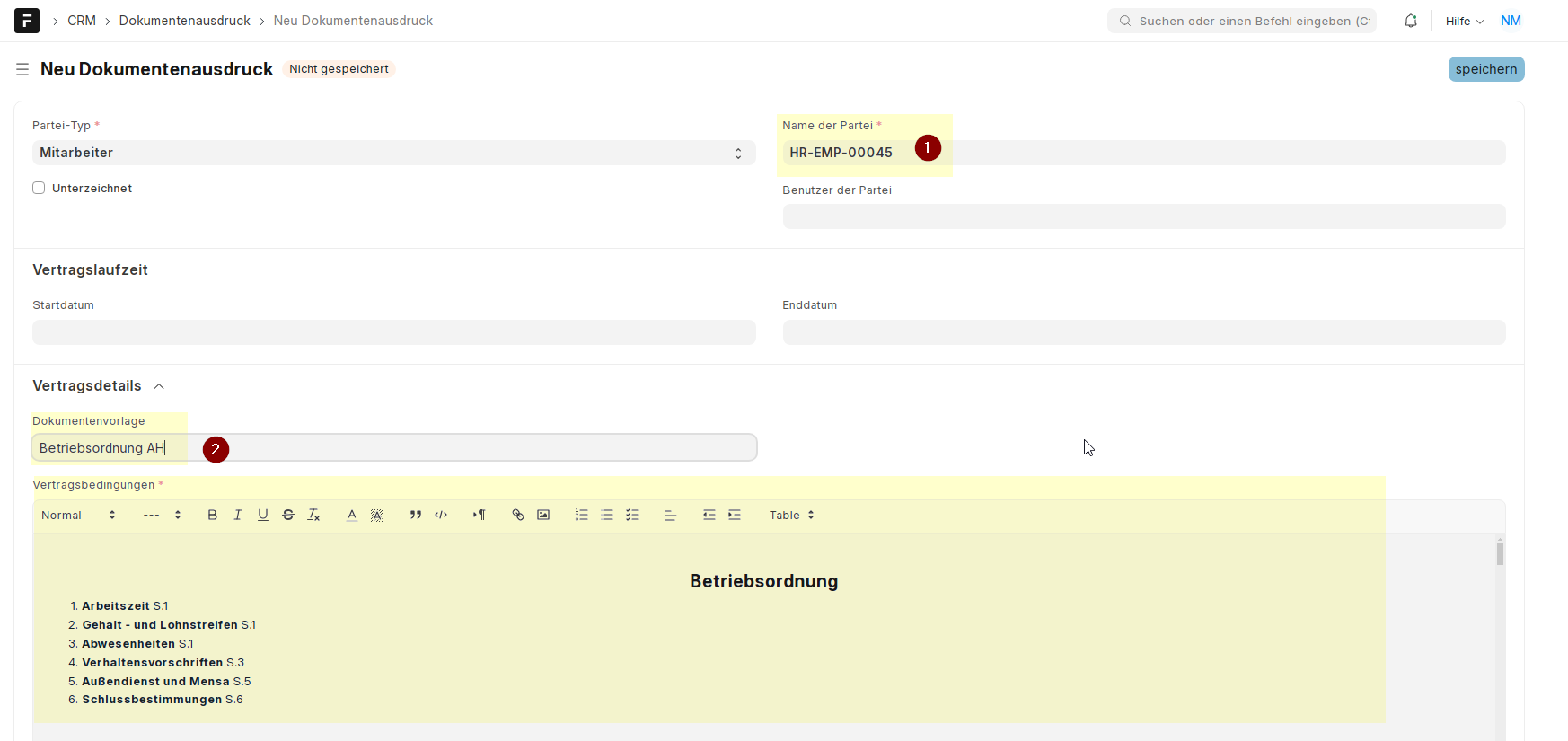
Wenn du dann auf das Druckersymbol klickst (Siehe Bild 1) kommt dir eine Vorschau des Dokuments heraus, welches du drucken möchtest (Siehe Bild 2).
Klick hier nochmals auf "Drucken" oder "PDF herunterladen" (Siehe Bild 3)
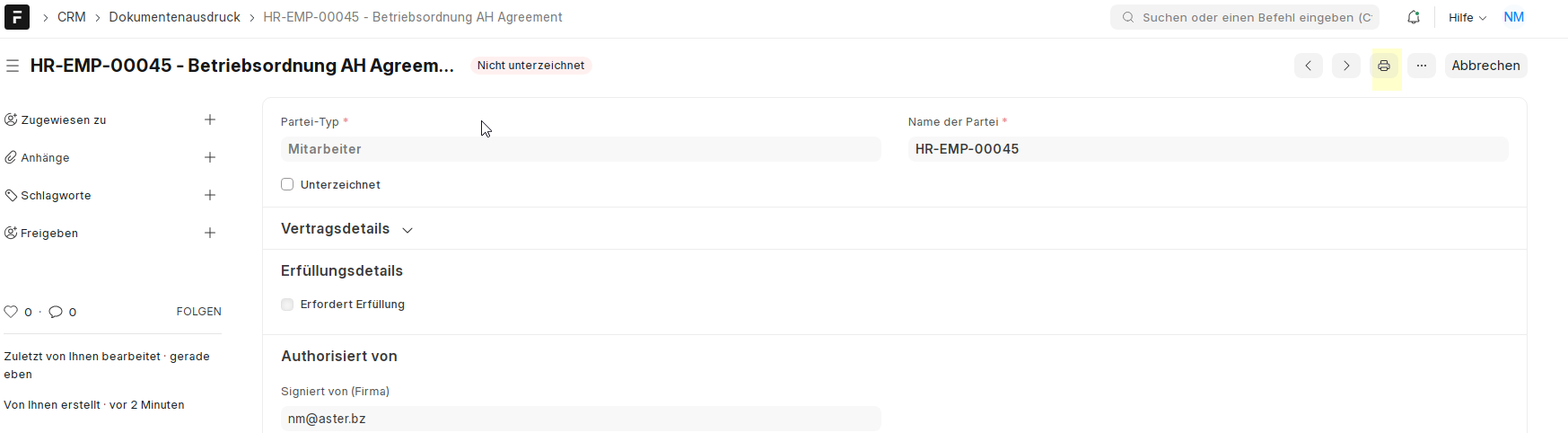
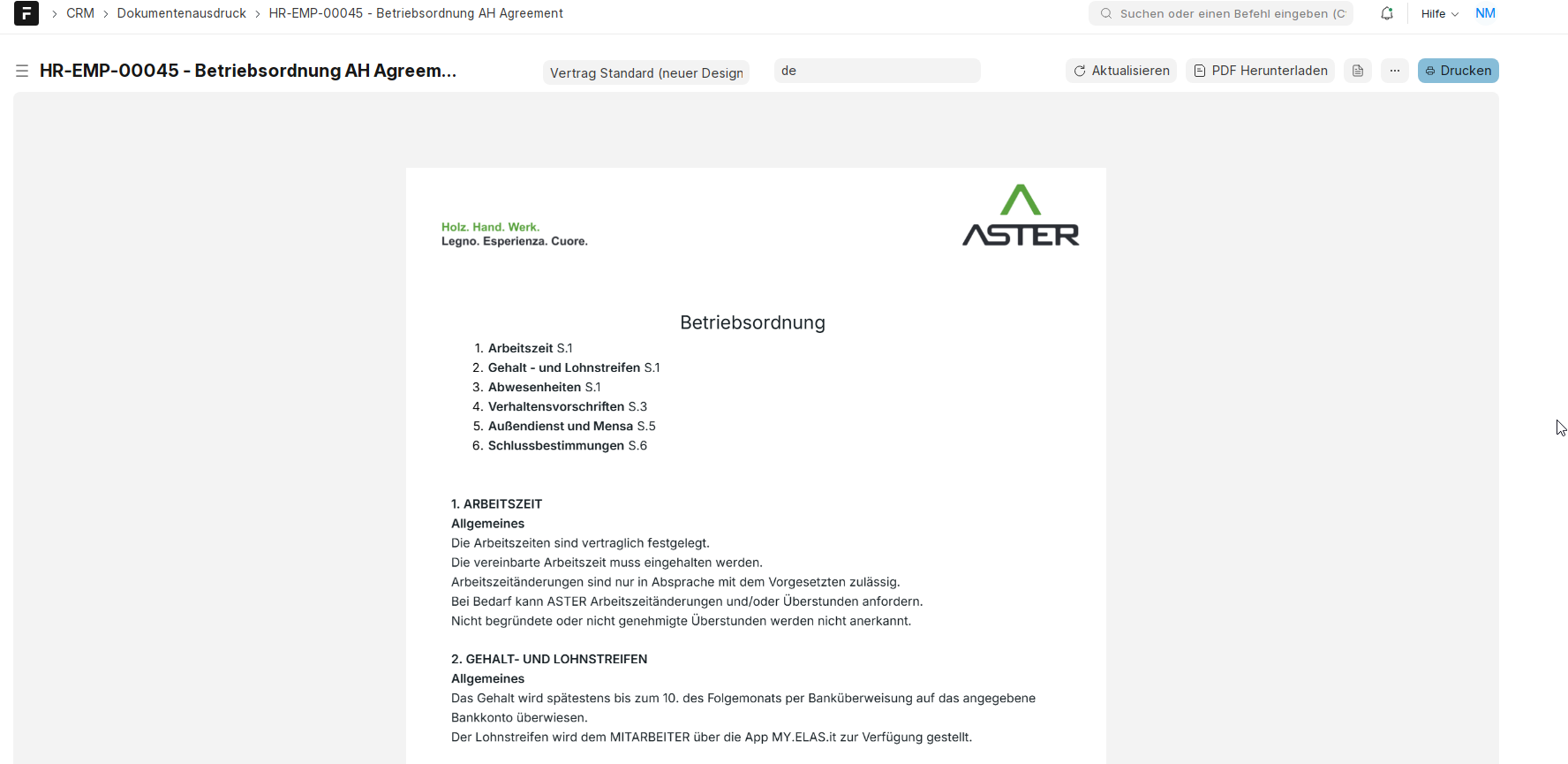
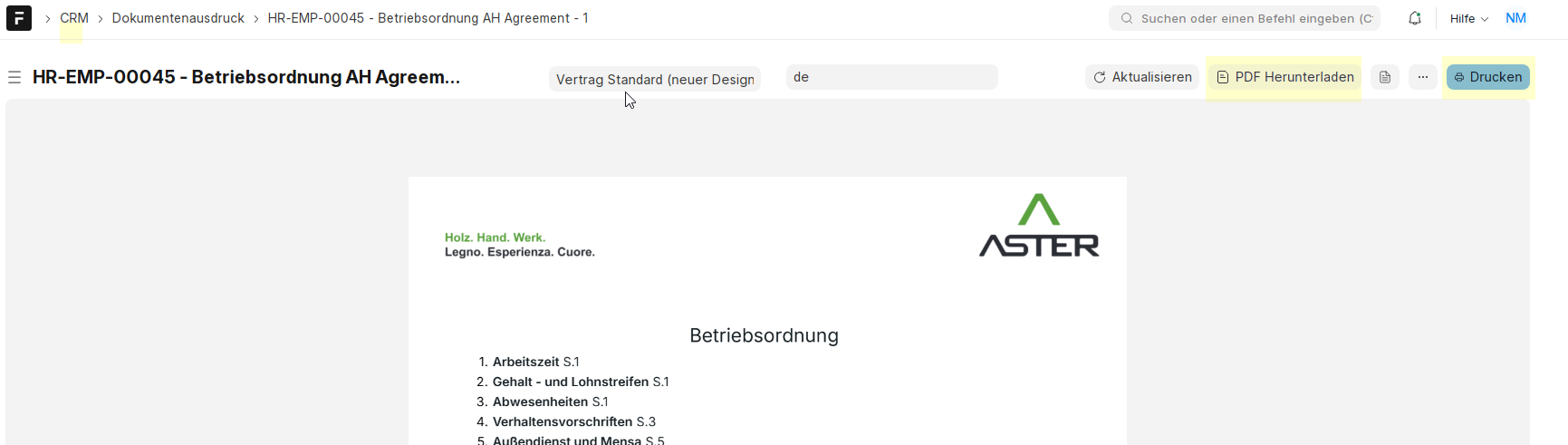
Wie formatiere ich die "Briefvorlage"?
In der "Druckformat Liste" kannst du Einstellungen zu Schriftart, Größe, Kopf- und Fußzeile usw. festlegen.
Im Bild unten siehst du ein gelb markiertes Feld "Als Standard festlegen".
Wenn du auf dieses Feld klickst wird dir dieses Druckformat in der "Dokumentenausdruck Liste" als Standard ausgewählt. (Siehe Bild 2)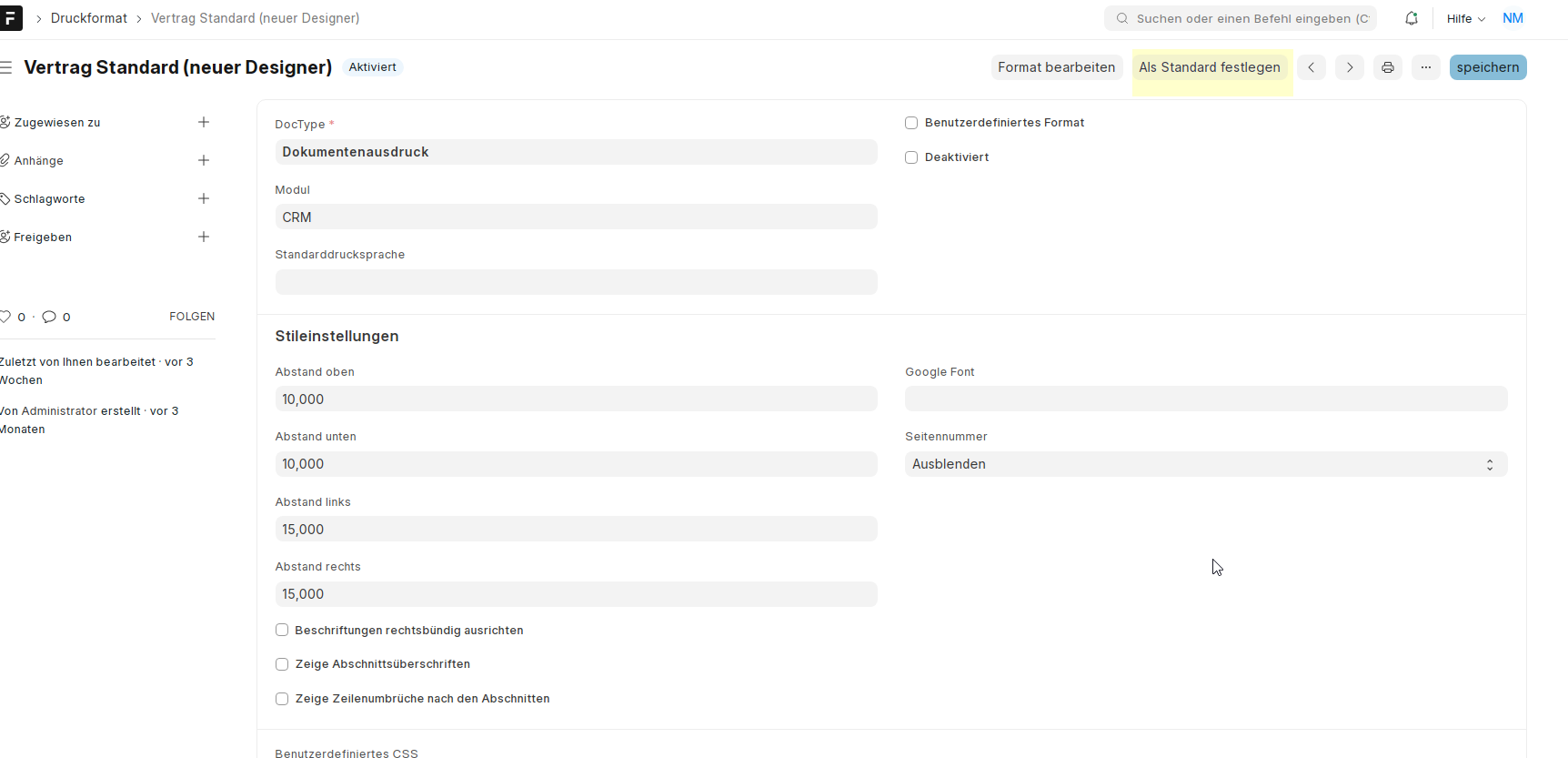
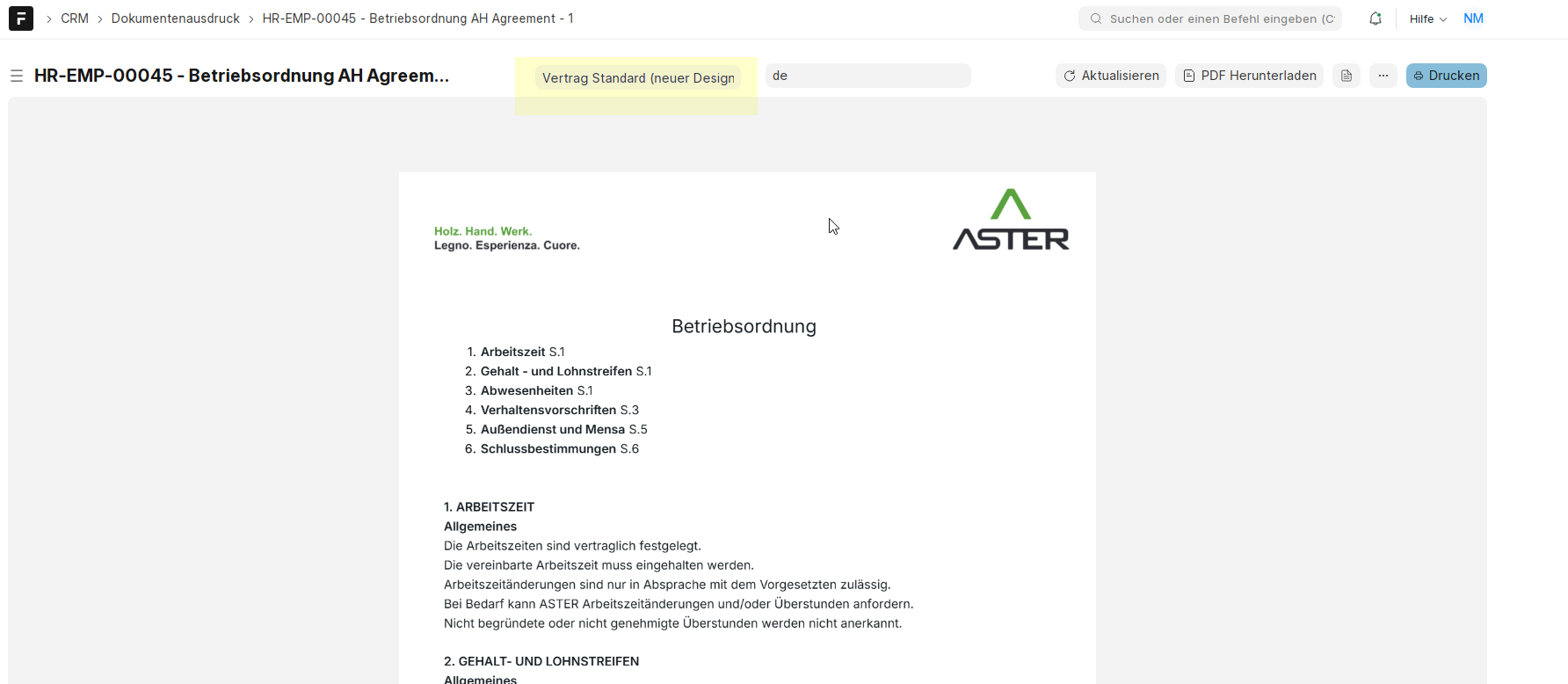
Im "Print Designer öffnen" können unsere Druckformate genau angepasst werden.
(Siehe Bild 2).
Da wir machen Dokumente ohne die "Aster Briefvorlage" drucken möchten, gibt es hier sowohl den Vertrag Standard (neuer Designer) als auch den
Vertrag Standard (ohne Briefvorlage) - (Siehe Bild 1)